| Q:質問 |
| 各画面のレイアウトを変更・保存・元に戻す・呼び出しするには? |
| A:回答 |
| 各画面(「タグ一覧」画面を除く)では、表示する項目の表示/非表示・列幅・並び順を変更し、設定したレイアウトを用途別に保存・呼び出しすることができます。 |
| ●レイアウトの変更 |
| (1) | レイアウトを変更したい画面を表示した状態で、画面下部の[設定]ボタンをクリックします。 |
| ※画像は「在庫らくだプロ」です。 |
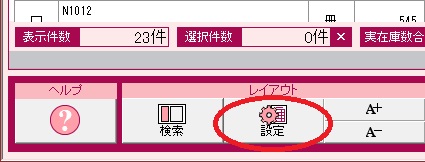 |
| (2) | 「項目の表示設定」画面が表示されます。[編集する項目]の中から、編集したい項目を選択し、「画面に表示するか」「幅を調整する」「項目順を入れ替える」の各項目で調整します。 |
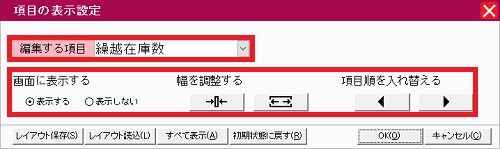 |
| 編集中の項目は、画面上に赤い項目名で表示されます。 |
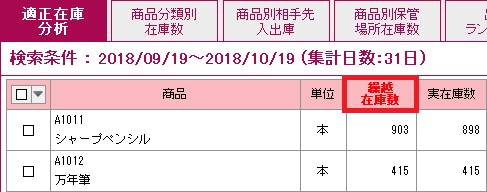 |
| ●レイアウトの保存 |
| (1) | 保存したいレイアウトで表示した状態で、画面下部の[設定]ボタンをクリックします。 |
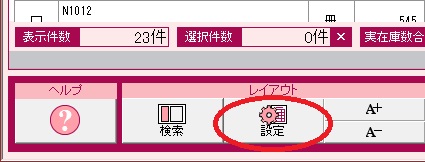 |
| (2) | 「項目の表示設定」画面で[レイアウト保存]ボタンをクリックします。 |
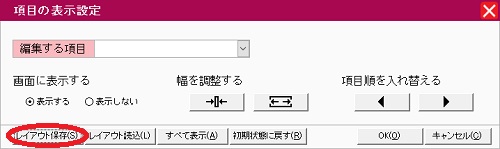 |
| (3) | 「レイアウトの保存」画面が表示されますので、テキストボックスに任意の名称を入力し、[OK]ボタンをクリックします。 |
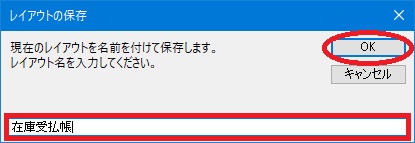 |
| (4) | 「項目の表示設定」画面の[OK]ボタンをクリックします。 |
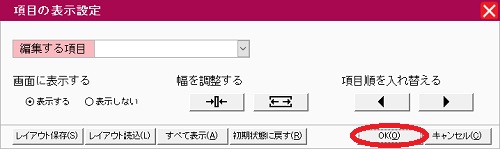 |
| ●レイアウトを初期状態に戻す |
| (1) | 初期状態に戻したい画面を表示した状態で、画面下部の[設定]ボタンをクリックします。 |
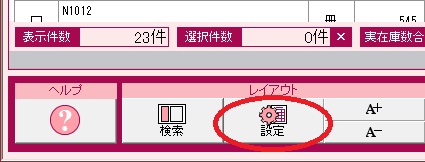 |
| (2) | 「項目の表示設定」画面で[初期状態に戻す]ボタンをクリックします。 |
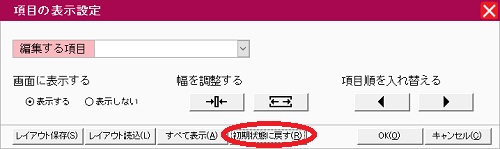 |
| (3) | 確認メッセージが表示されますので、[OK]ボタンをクリックします。 |
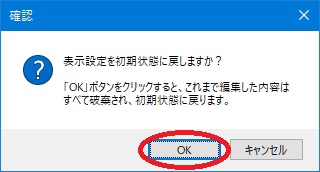 |
| (4) | 「項目の表示設定」画面の[OK]ボタンをクリックします。 |
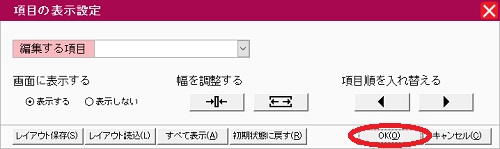 |
| ●保存したレイアウトを呼び出す |
| (1) | レイアウトを呼び出したい画面を表示した状態で、画面下部の[設定]ボタンをクリックします。 |
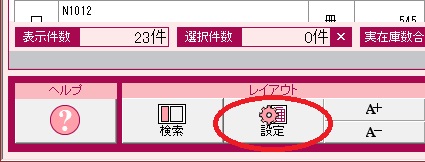 |
| (2) | 「項目の表示設定」画面で[レイアウト読込]ボタンをクリックします。 |
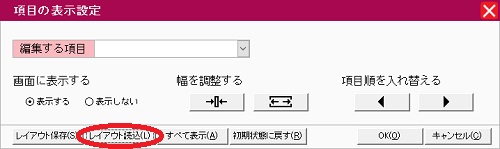 |
| (3) | 「レイアウトの読込」画面が表示されますので、読み込みたいレイアウト名の[読込]ボタンをクリックします。 |
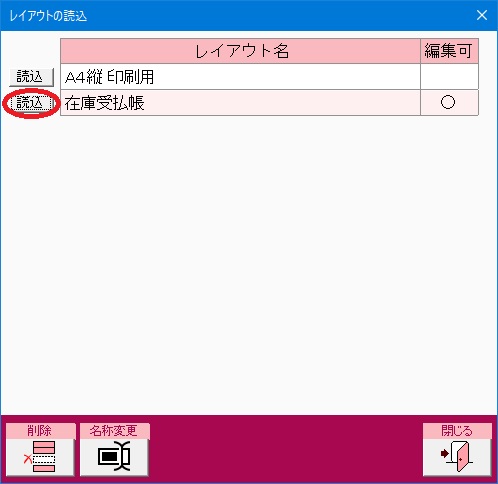 |
| (4) | 「項目の表示設定」画面の[OK]ボタンをクリックします。 |
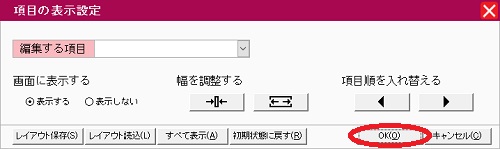 |
|
この資料は以下の製品について記述したものです。 在庫らくだプロ20 在庫らくだプロ21 在庫らくだプロ22 在庫らくだプロ23 在庫らくだプロ24 在庫らくだプロ25 在庫らくだプロ7.5 在庫らくだプロ8.5 在庫らくだプロ9 かるがるできる在庫20 かるがるできる在庫21 かるがるできる在庫22 かるがるできる在庫23 かるがるできる在庫24 かるがるできる在庫25 かるがるできる在庫5.5 かるがるできる在庫6.5 かるがるできる在庫9 |